
Windows 10 ¿Te molesta la contraseña al iniciar ? Así la puedes quitar
Como bien sabéis, cada vez que arrancamos Windows 10 tenemos que poner la contraseña para poder funcionar con el sistema operativo. Eliminar este paso no es tan sencillo como podíamos imaginar en un principio, ya que todo está sincronizado con nuestra cuenta de Microsoft. De todas se puede hacer y nosotros te vamos a mostrar cómo, ya que tenemos varias formas. Si tienes alguna inquietud recuerda contactarnos a través de nuestras redes sociales, o regístrate y déjanos un comentario en esta página. También puedes participar en el WhatsApp. Si usas Telegram ingresa al siguiente enlace.
Debemos dejar claro que, si nuestro ordenador lo compartimos con más usuarios, de esta manera tendrán acceso a todos los datos que almacenemos en el ordenador, puesto que podrán ver e ir donde quieran. Si tenemos un portátil, este peligro se magnifica, puesto que, si tenemos la mala fortuna de que nos los roben, podrían acceder sin ningún tipo de impedimento a todo lo que tengamos en el disco duro.
Una vez que hemos aclarado esto es el momento de enseñaros las maneras que existen para quitar la contraseña del inicio de Windows 10.
Eliminar la contraseña desde Cuentas de Usuario
- Lo primero que tenemos que hacer es entrar en el menú de Inicio de Windows para acceder a Sistema de Windows.
- Ahora debemos pulsar en Ejecutar para que nos lance una nueva ventana. Para llegar a este mismo lugar podemos pulsar la tecla Windows + R.
- Inmediatamente, en el espacio que hay para escribir, justo al lado de Abrir, debemos poner netplwiz y pulsar en Aceptar.
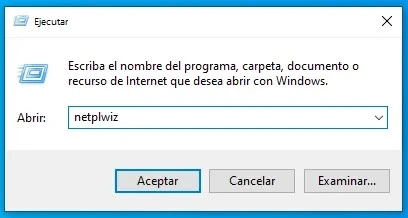
- Ahora veremos cómo se abre el menú de Cuentas de Usuario.
- El siguiente paso es desmarcar la opción Los usuarios deben escribir su nombre y contraseña para usar el equipo.
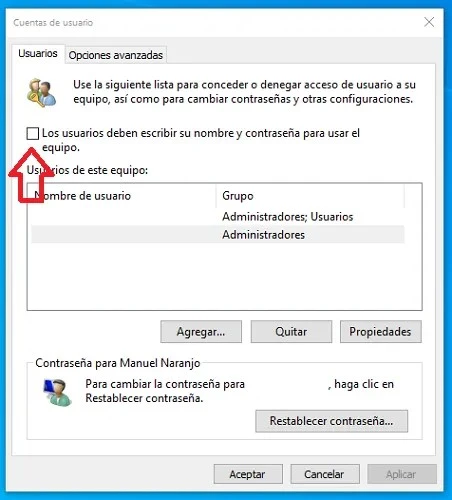
- Como hemos desmarcado esta opción, nos va a pedir que pongamos tanto el usuario como la contraseña para confirmar que somos nosotros.
Eliminar contraseña desde Configuración
Tenemos otra manera de eliminar la contraseña al entrar en Windows 10. Lo vamos a realizar desde el menú Configuración, al que podemos acceder desde la rueda dentada que hay en el menú de Inicio o pulsando las teclas Win + I.
- Una vez dentro vamos a Cuentas.
- Seguidamente pulsamos en Opciones de inicio de sesión.
- Ahora tenemos que encontrar donde pone contraseña para poder pulsar sobre el botón Cambiar.
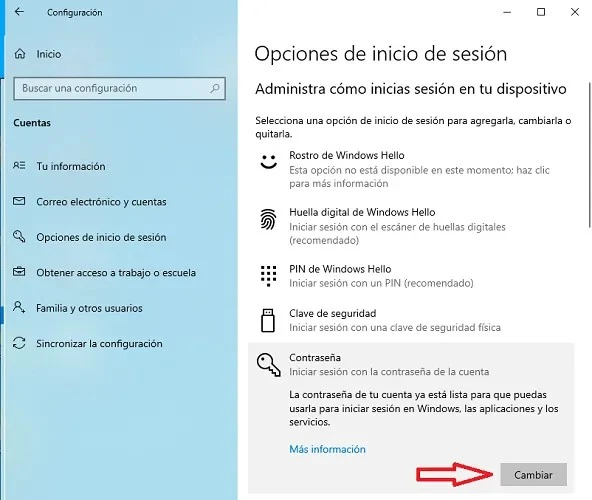
- En este momento nos pedirá la contraseña actual, para posteriormente mostrar otra ventana donde nos solicita la actual y la nueva.
- Llegado este momento debemos volver a escribir la contraseña que hay actualmente, pero los otros campos donde nos pide la nueva debemos dejarlos en blanco para que la contraseña sea eliminada.
Eliminarla desde Administración de equipos – Windows
Otra de las formas que tenemos de eliminar la contraseña al iniciar el sistema operativo es el Administrador de equipos. Para abrirlo lo único que tenemos que hacer es pulsar las teclas Win + X.
- Ahora solo debemos pulsar en Administrador de equipos en la ventana que nos acaba de salir.
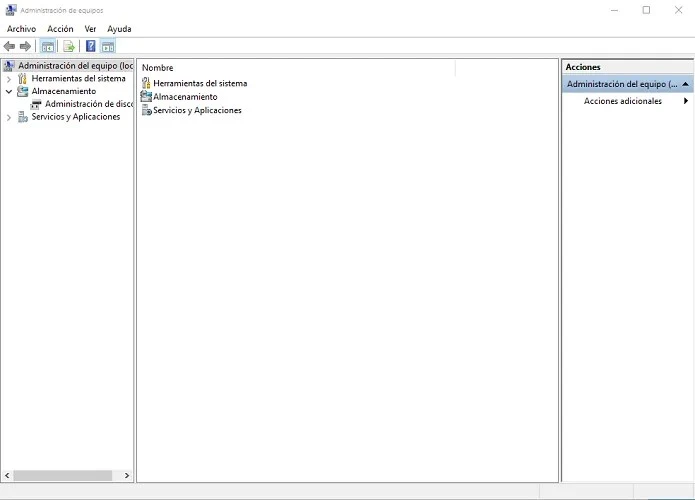
- Una vez dentro, desplegamos la opción Usuarios y grupos locales dentro de Herramientas del sistema.
- Seleccionamos Usuarios para que se muestren un listado de los usuarios que hay en el equipo.
- Tenemos que hacer clic con el botón derecho del ratón sobre el que queremos eliminar la contraseña eligiendo la opción Establecer contraseña y dejandolo en blanco.
Quitar contraseña en el Modo Suspender – Windows 10
Con todas las formas que os hemos enseñado, Windows ya no nos pedirá la contraseña cuando arranquemos el ordenador, pero si nos la puede pedir cuando salgamos del modo Suspender, por lo que debemos hacer unos pasos más para confirmar que esto no ocurra.
- Vamos a Configuración, pulsando en la rueda dentada que hay una vez abrimos el menú de inicio, justo a la derecha.
- Entramos en Cuentas.
- Ahora vamos a Opciones de inicio de sesión. Aquí podemos quitar la obligación de pedir la contraseña al iniciar sesión, una vez que hemos dejado de estar en suspensión.
- Solamente tenemos que ir a Requerir inicio de sesión y, en el desplegable que encontramos debajo, elegir Nunca.
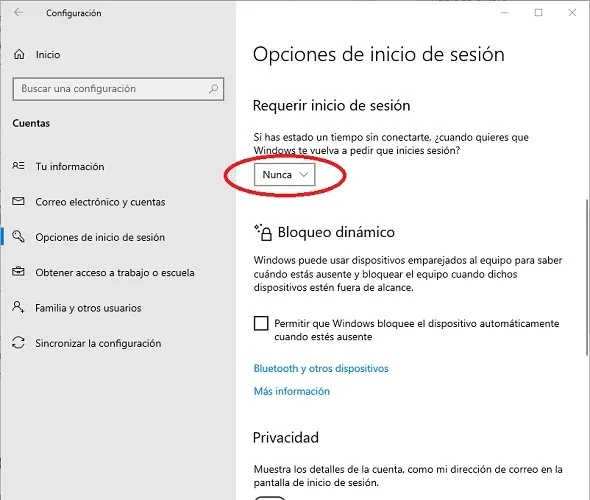
Si nos arrepentimos y queremos volver a poner una contraseña simplemente tendremos que hacer los mismos pasos, pero estableciendo la nueva que queramos poner.
¿Y si no recordamos la contraseña de Windows 10?
Como puedes ver en todos los casos necesitamos la contraseña actual para poder eliminarla. Pues bien, si llevas tiempo sin usar ese ordenador o se te ha olvidado la contraseña, no te preocupes, puesto que se puede solucionar.
Si estamos en el inicio del sistema, justo donde nos pide la contraseña y no conseguimos pasar de ahí, debemos seguir estos pasos para solucionarlo.
- Lo primero que debemos hacer es pulsar sobre Olvidé la contraseña, que aparece justo debajo de la zona donde deberías escribirla.
- Entonces nos abrirá una pantalla llamada Recupera tu cuenta.
- Seguidamente debemos introducir la dirección de correo electrónico de Microsoft con la que se iniciaba Windows 10.
- Justo debajo tenemos unos caracteres de seguridad que debemos reproducir, con los que demostraremos al sistema que somos personas reales y no un bot tratando de robar una cuenta.
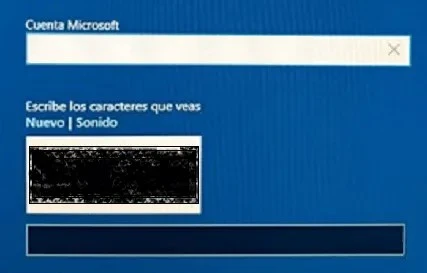
- Ahora volverán a verificar que somos nosotros mediante dos opciones, una aplicación de inicio de sesión o una clave que llegará a nuestro correo electrónico. Puedes elegir, pero nosotros creemos que la segunda es una opción mucho mejor y más rápida.
- Eligiendo la opción del email, tendremos que escribir la segunda dirección de correo electrónico que configuramos cuando dimos de alta la cuenta de Microsoft. Después pulsamos Enviar código. Debemos acceder desde otro dispositivo a esta cuenta secundaria, ya que desde el ordenador no podemos. Podremos hacerlo desde un móvil, una tablet u otro ordenador.

- Cuando hayamos recibido el código de seguridad en nuestra cuenta de email, tan sólo tenemos que escribirlo en la casilla en blanco que aparece en la pantalla.
- Ahora es el momento en el que nos deja poner una nueva contraseña, la cual será la que tengamos que poner al arrancar Windows 10, pero también si queremos entrar a nuestro email o a cualquier servicio asociado a esa cuenta de Microsoft.
Como habéis podido leer no es difícil eliminar la contraseña de Windows 10, puesto que tenemos varios métodos diferentes para hacerlo. Pero llegado el caso de que se nos olvide, tampoco es complicado volver a poner una nueva.






